Sådan føjes dokumentgenveje til Unity Launcher
Linux Ubuntu Ubuntu Grundlæggende Enhed / / March 19, 2020
 Tidligere viste vi dig hvordan man tilføjer, fjerner og ombestiller applikationer på Unity-launcher. Men hvad nu hvis du vil tilføje en dokument til Enheds launcher? Du kan ikke bare trække og slippe en tekstfil på løfteraketten, som du kunne med Gnome-panelet. Men ikke alt går tabt. Du kan tilføj en launcher til løfteraketten. Vent, hvad? Ja, det er forvirrende. En launcher, bortset fra applikationsvælgeren til venstre, er også det navn, som Ubuntu giver Linux-ækvivalenten til en Windows-genvej eller et OS X-alias.
Tidligere viste vi dig hvordan man tilføjer, fjerner og ombestiller applikationer på Unity-launcher. Men hvad nu hvis du vil tilføje en dokument til Enheds launcher? Du kan ikke bare trække og slippe en tekstfil på løfteraketten, som du kunne med Gnome-panelet. Men ikke alt går tabt. Du kan tilføj en launcher til løfteraketten. Vent, hvad? Ja, det er forvirrende. En launcher, bortset fra applikationsvælgeren til venstre, er også det navn, som Ubuntu giver Linux-ækvivalenten til en Windows-genvej eller et OS X-alias.
Hvis du vil oprette en launcher til et specifikt dokument, skal du først finde ud af dets filsti. Derefter skal du beslutte, hvilket program du vil køre det i. Til dette eksempel vil jeg starte et dokument kaldet DailyScratch.txt fra min Dropbox-mappe vha. Gedit.
Trin 1
Højreklik noget tomt rum på dit skrivebord og vælg Opret Launcher ...
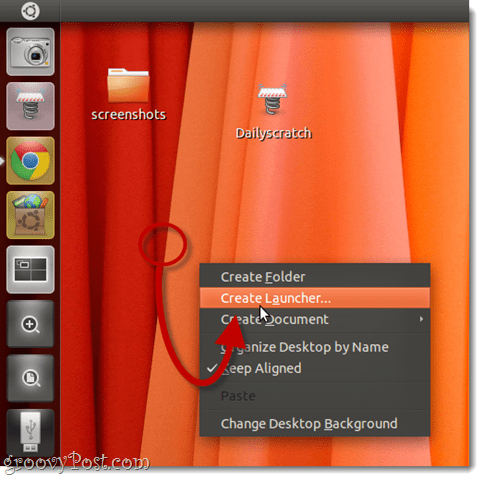
Trin 2
Vælge Ansøgning for Skriv og giv det ethvert navn, du gerne vil.
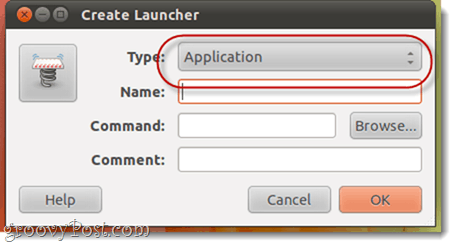
Trin 3
For kommando skal du skrive det program, du gerne vil åbne dit dokument med, efterfulgt af filstien til dit dokument.
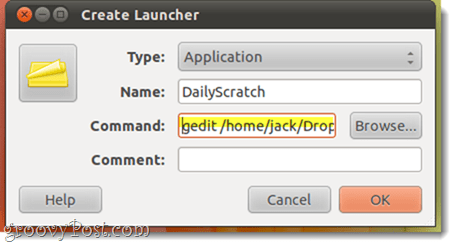
For mig ville det være:
gedit /home/jack/Dropbox/DailyScratch.txt
Husk: Fil- og mappenavne i Linux er CasE sEnsiTive.
Trin 4
Hvis du vil ændre ikonet, kan du klikke på det eksisterende ikon for at vælge et nyt.
KlikOkay når du er færdig.
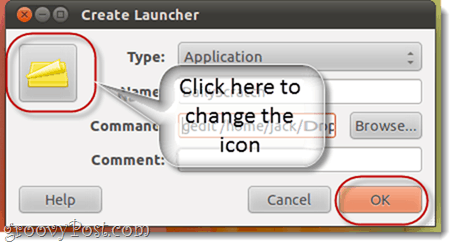
Trin 5
Du kan tilføje disse til Unity-løfteraketten ved at trække og slippe dem.
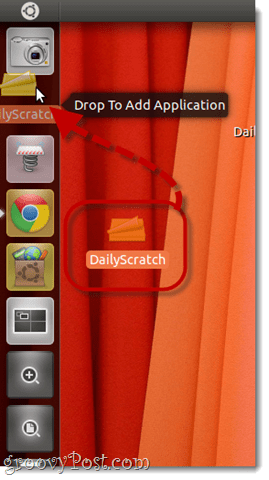
En ting at huske - Du skal opbevare den originale launcher, for at den vises i Unity-løfteraket. Hvis du for eksempel placerer en launcher på skrivebordet og derefter trækker den og slipper den til Unity-løfteraketten og derefter sletter den fra skrivebordet, forsvinder den også fra din Unity-løfteraket. Du ønsker måske bare at oprette en separat mappe til alle dine startgenveje.



